
SendGridのドメイン認証とSingle Sender認証をやってみた
2025.10.14
はじめに
SendGrid は使いやすいメール送信 SaaS です。利用を開始する前にドメイン認証が必須です。
ドメイン認証が終わったら、Single Sender の登録 ( 差出人名義の設定 ) も行います。
本記事では手順を説明します。
ドメイン認証の手順
SendGrid 側
- ドメイン認証の設定画面に入ります
- DNS Host を選びます ( わからない場合は I'm Not Sure で結構です )
- ドメインを入力し、
Use automatic securityとUse a custom DKIM selectorを選択し、DKIM Selectorに英数字 3 桁を入力します - 最後に DNS レコードが表示されます。コピーしてドメイン管理側に渡すか、ドメイン管理者のメールアドレス宛に送信します
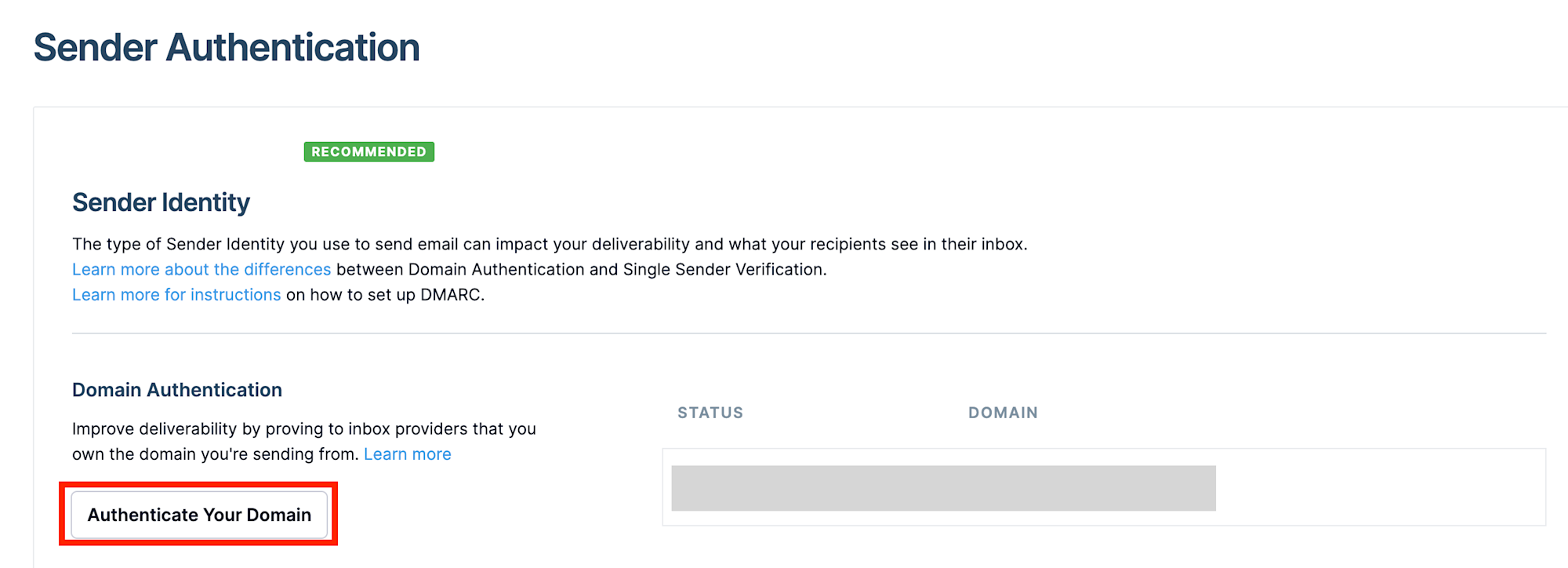
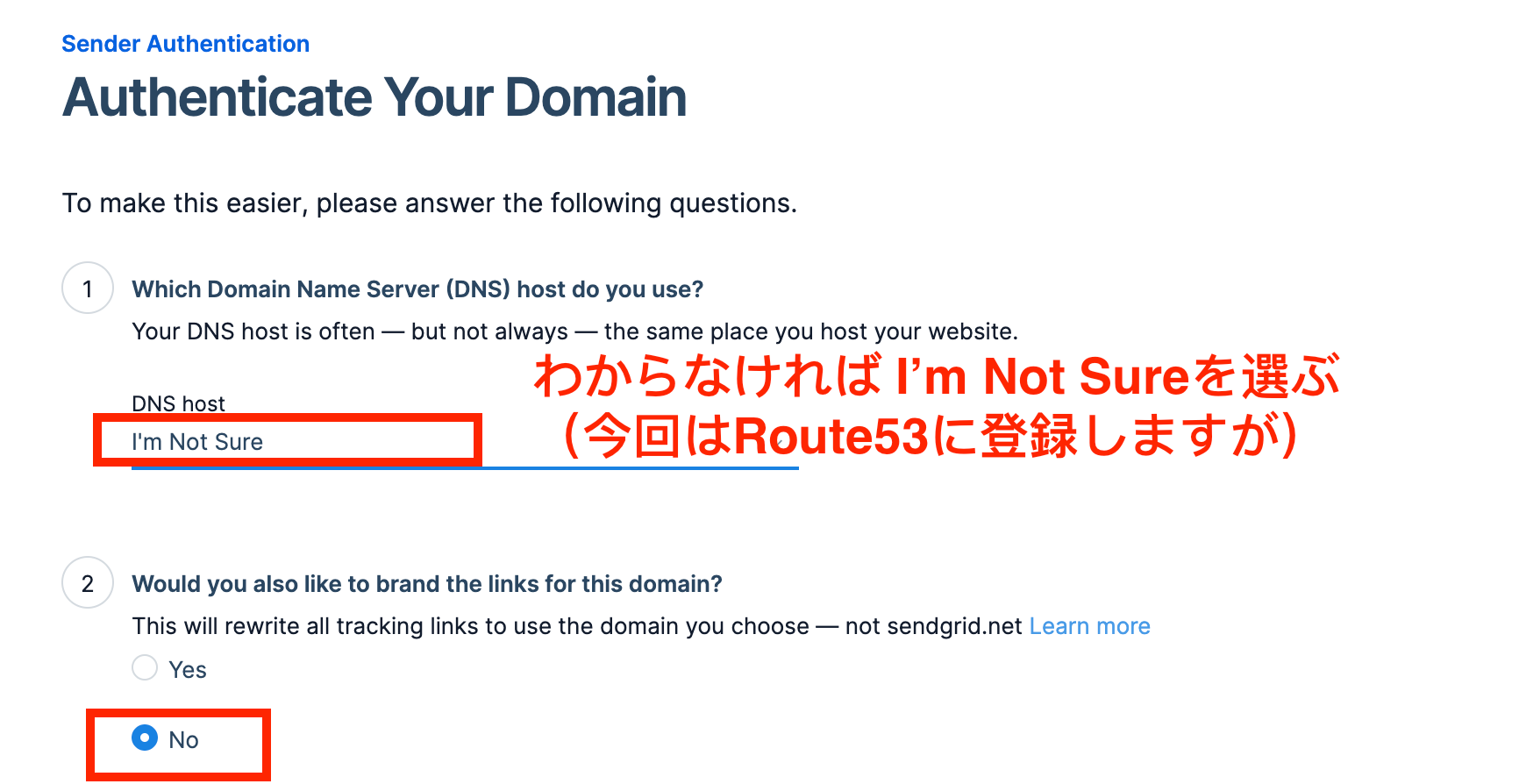
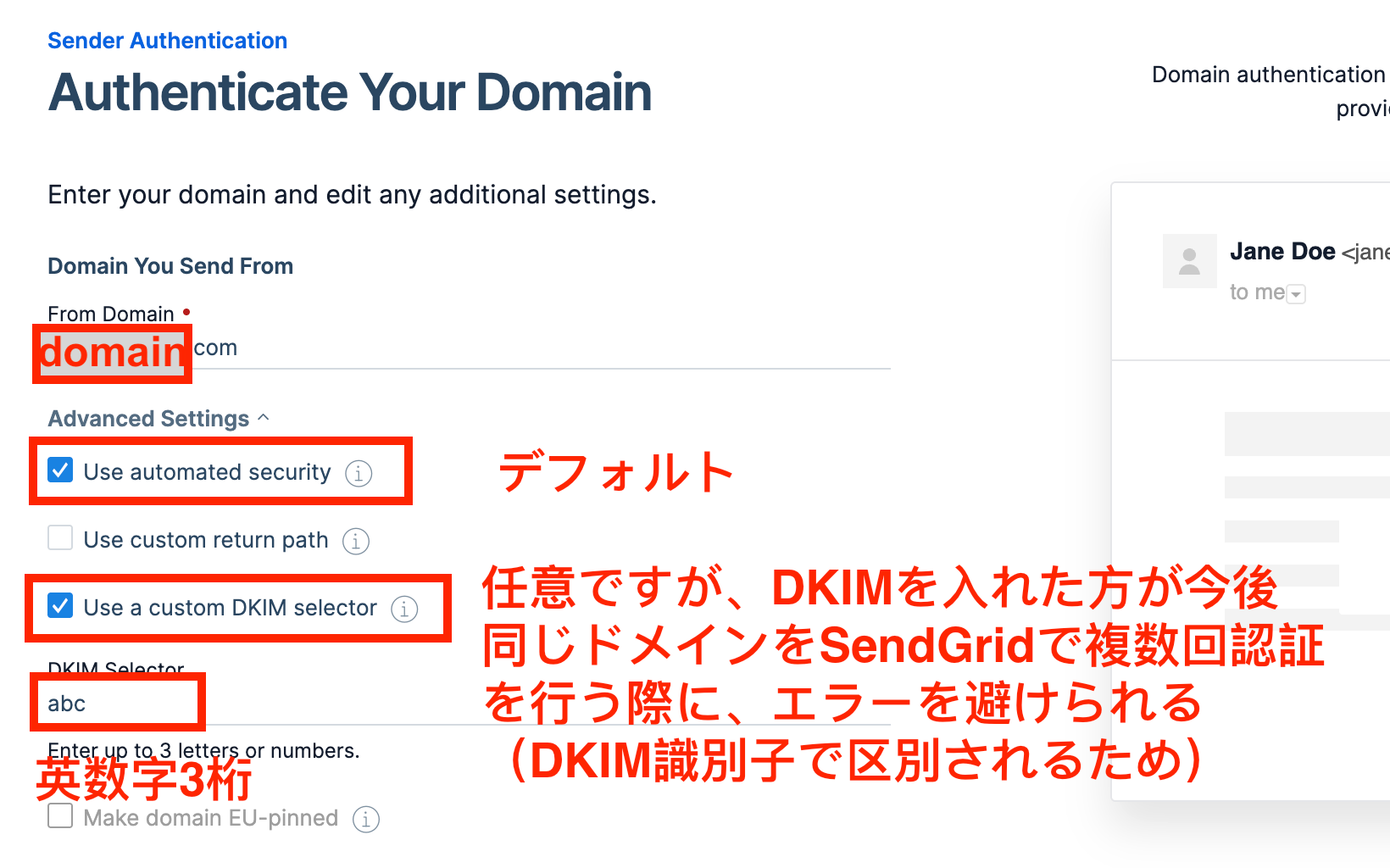
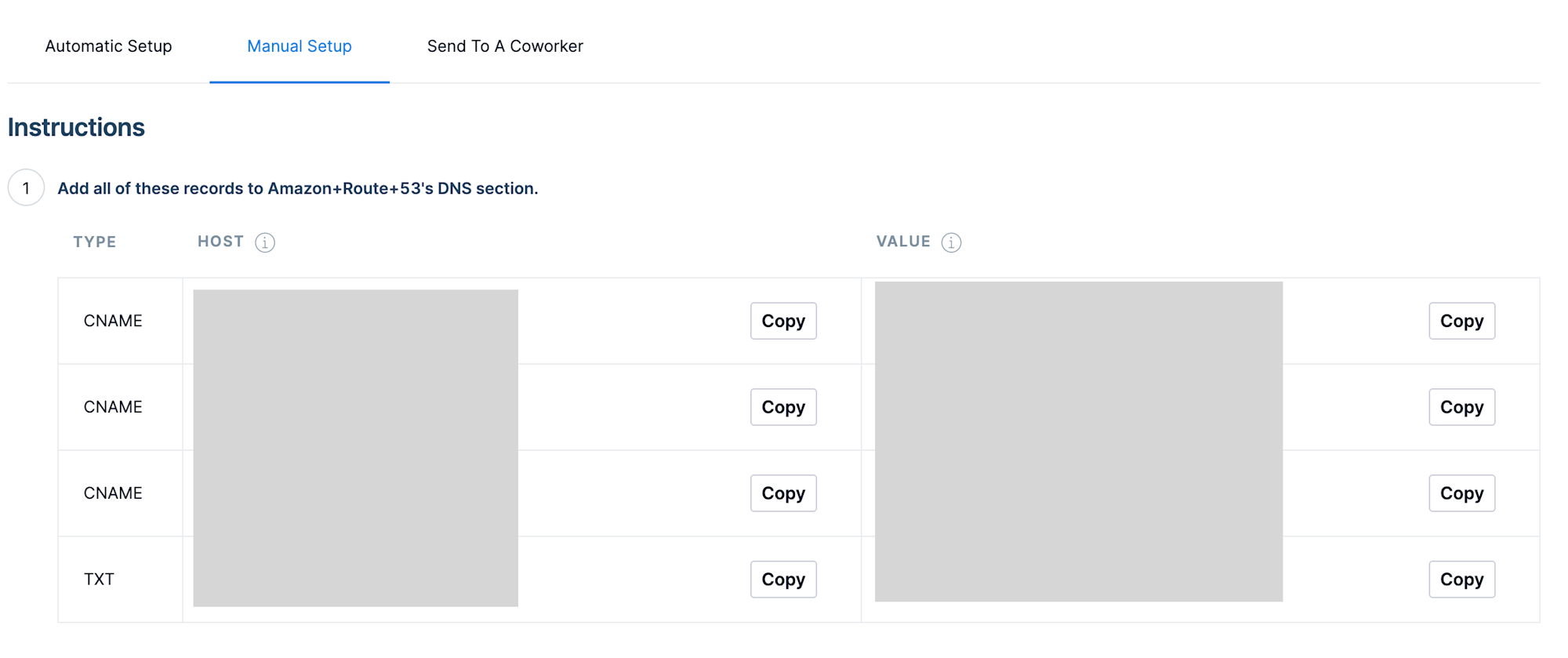
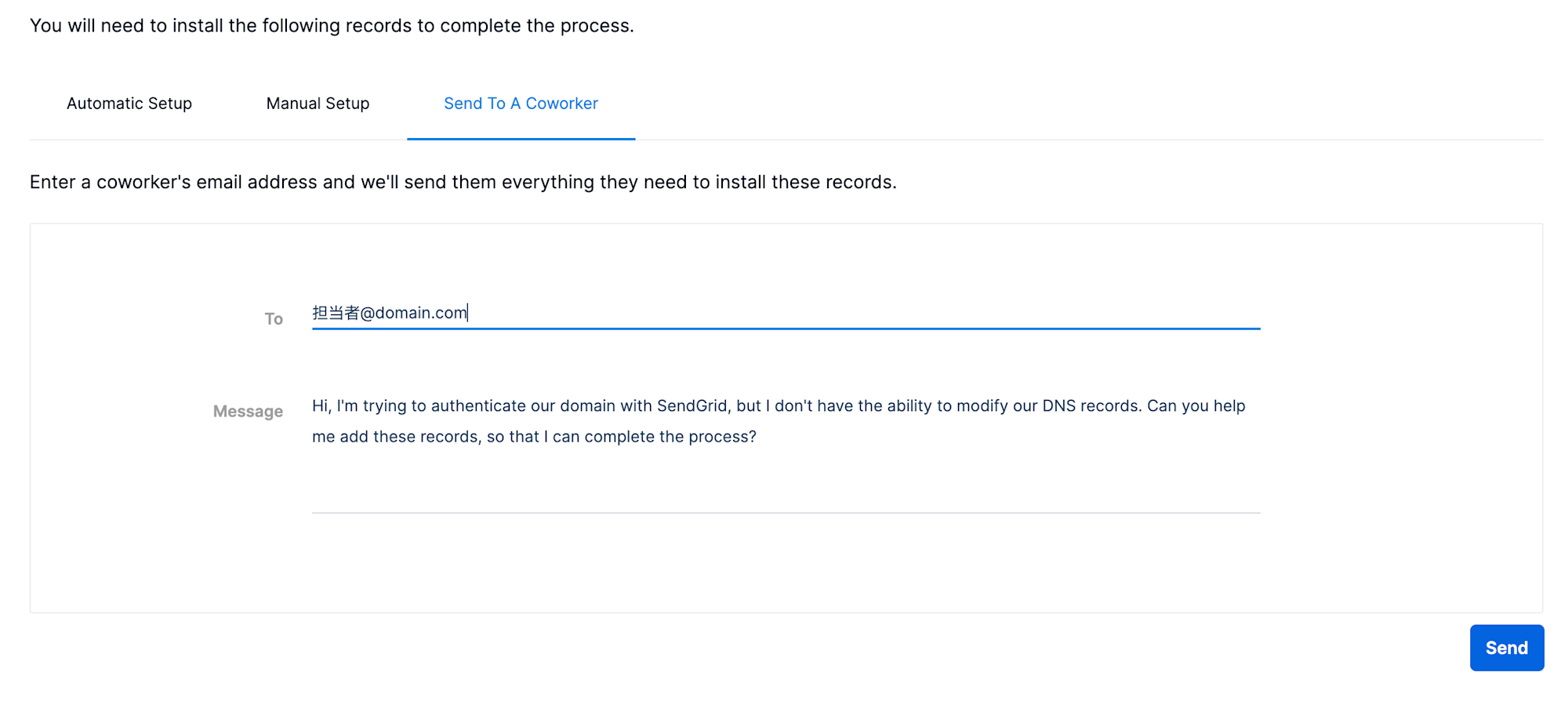
ドメイン管理側
- DNS レコードをドメイン管理画面に登録します
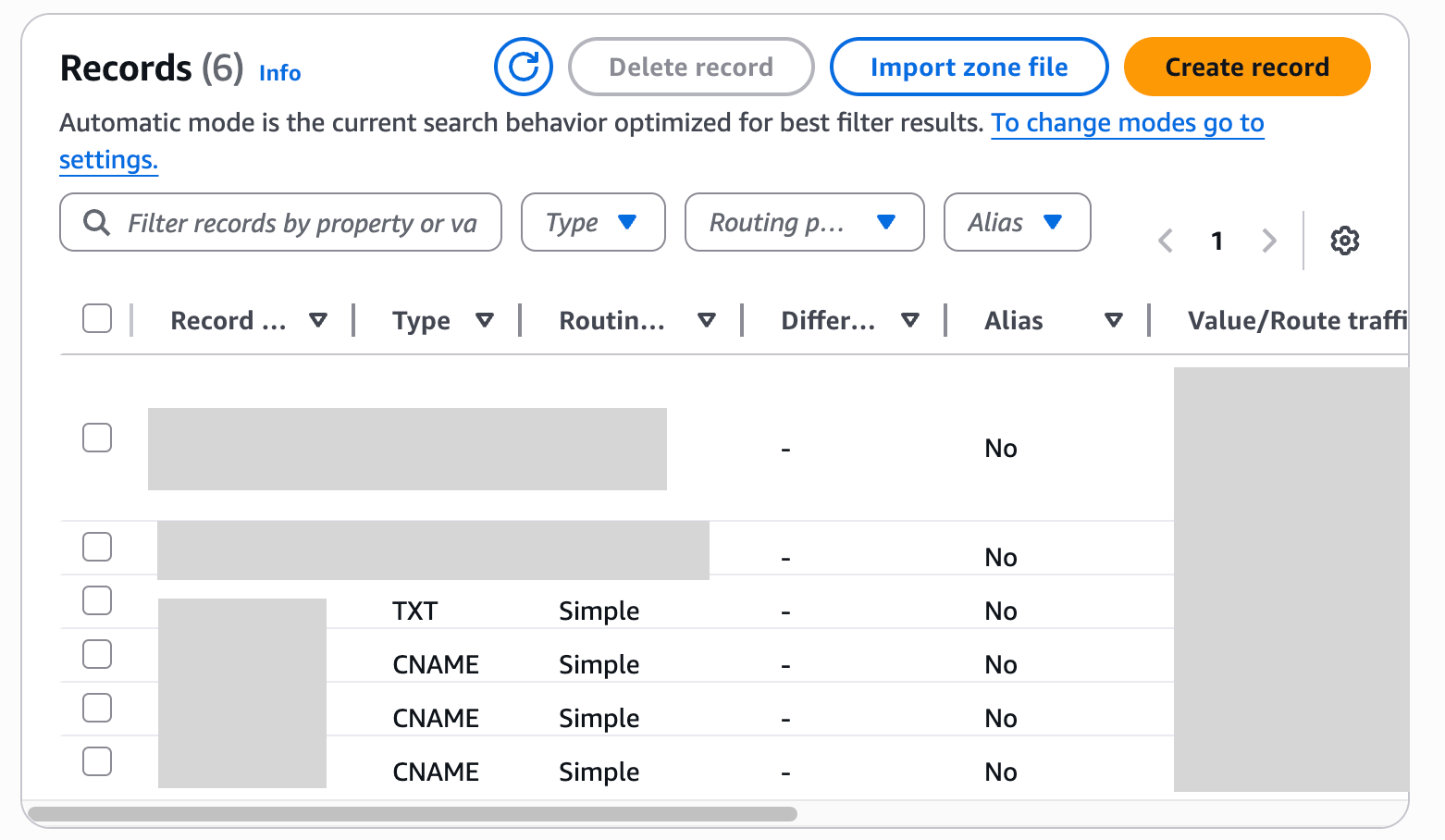
ドメイン認証を完了させる
- DNS レコード登録に問題がなければ、Verify ボタンを押すとドメイン認証が完了します
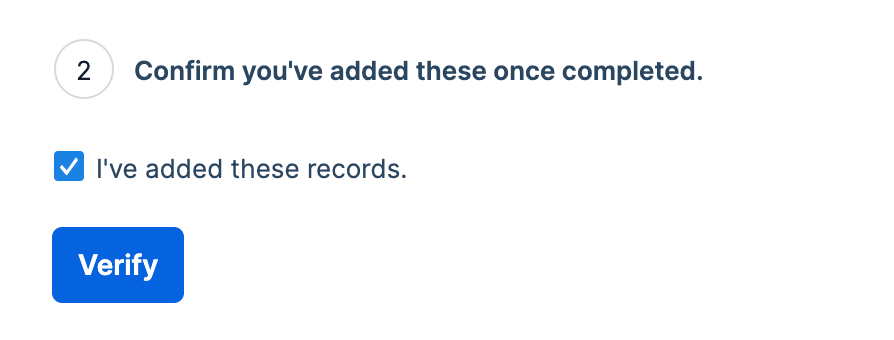
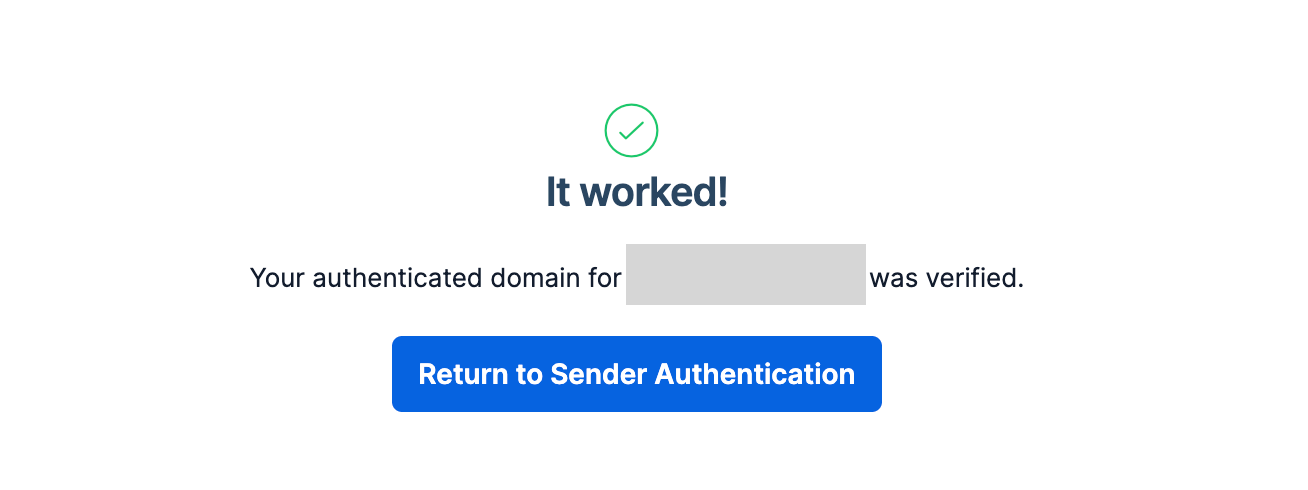
Single Sender 認証の手順
Single Sender として登録したメールアドレスは、差出人として表示できます。
( 補足: ダッシュボードで登録しなくても、認証済みドメインのメールアドレスは差出人に指定できますが、細かい設定はできません )
認証済みドメインのメールアドレスは自動で認証される
- 仮に
domain-a.comのドメイン認証が終われば、そのままinfo@domain-a.comが認証されます。
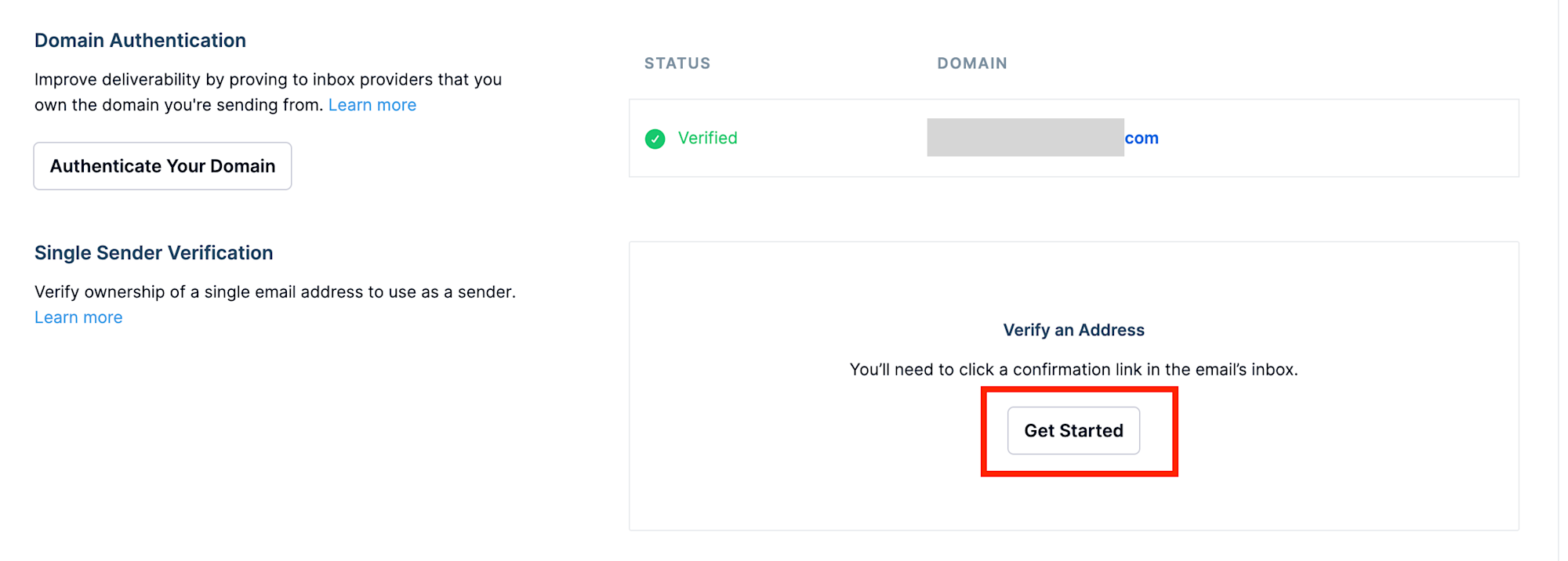
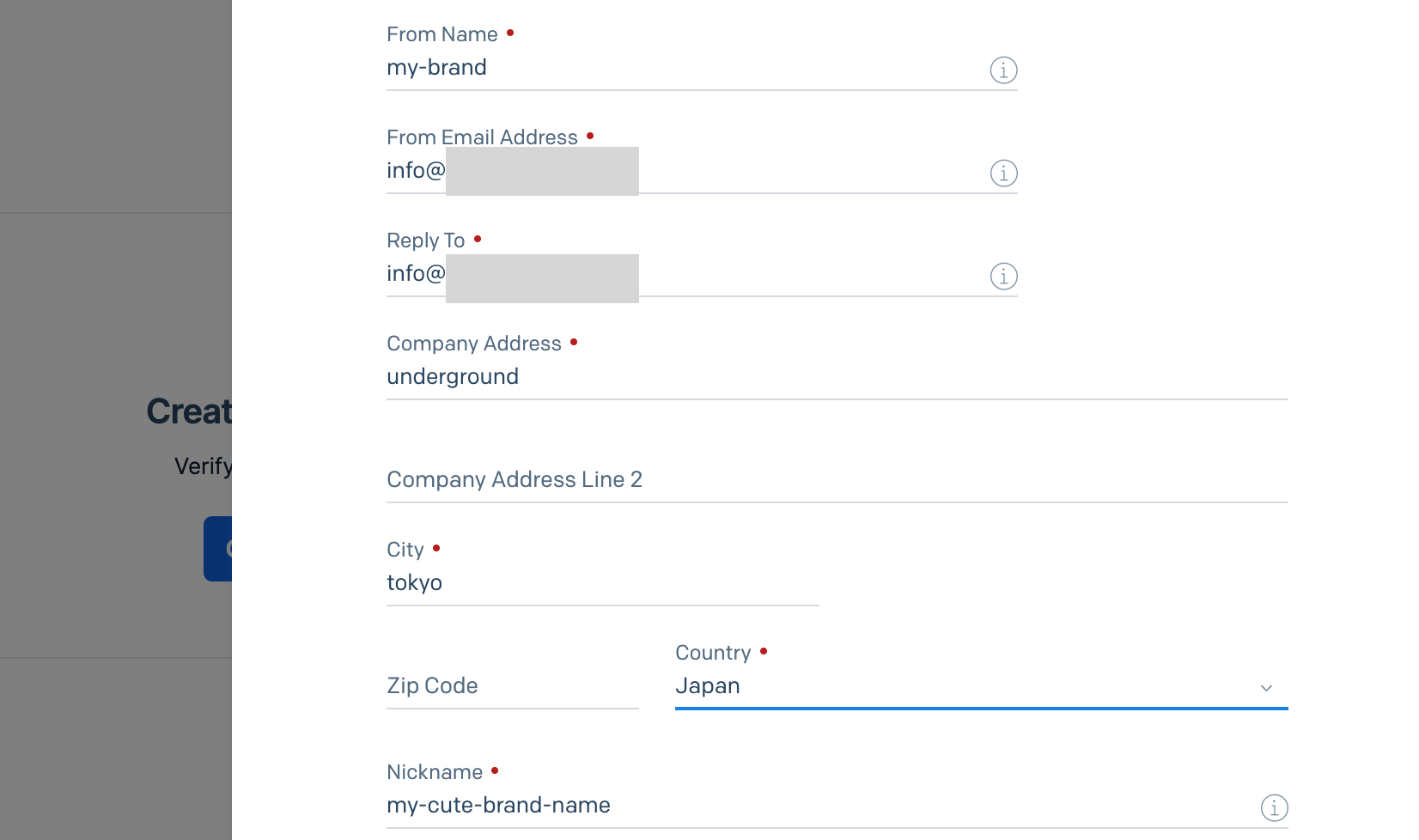
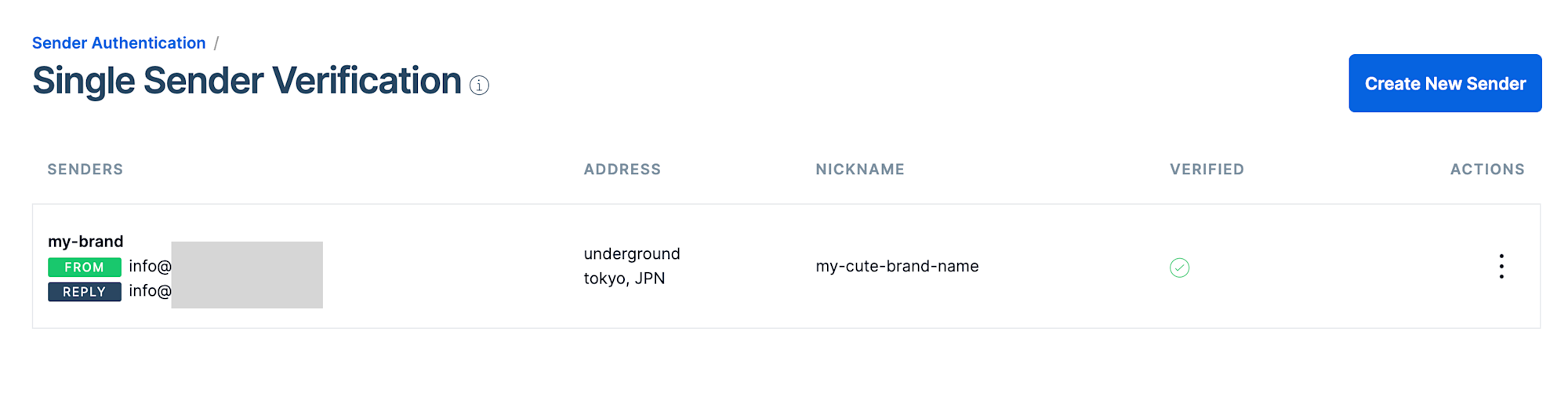
認証されていないドメインのメールアドレスは、確認メールでの承認が必要
- Single Sender の設定画面で新規 Sender を登録します
- 届いた確認メールのボタンをクリックすると、Single Sender の認証が完了します。
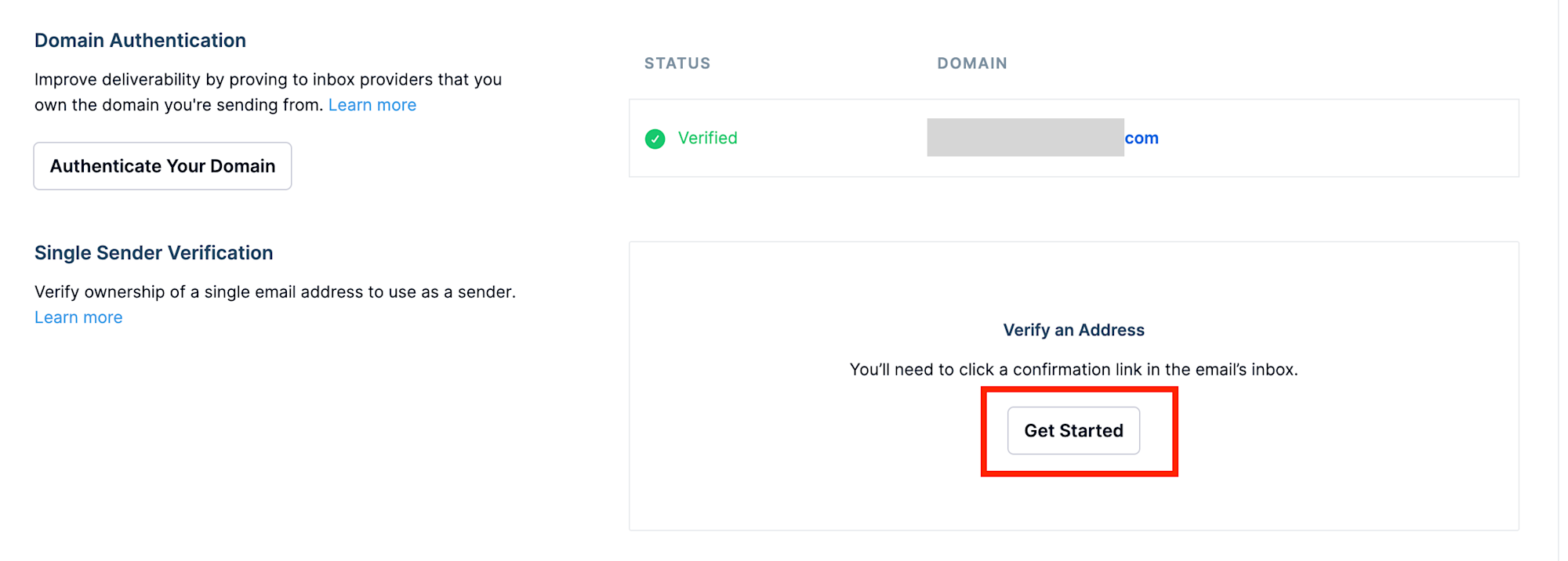
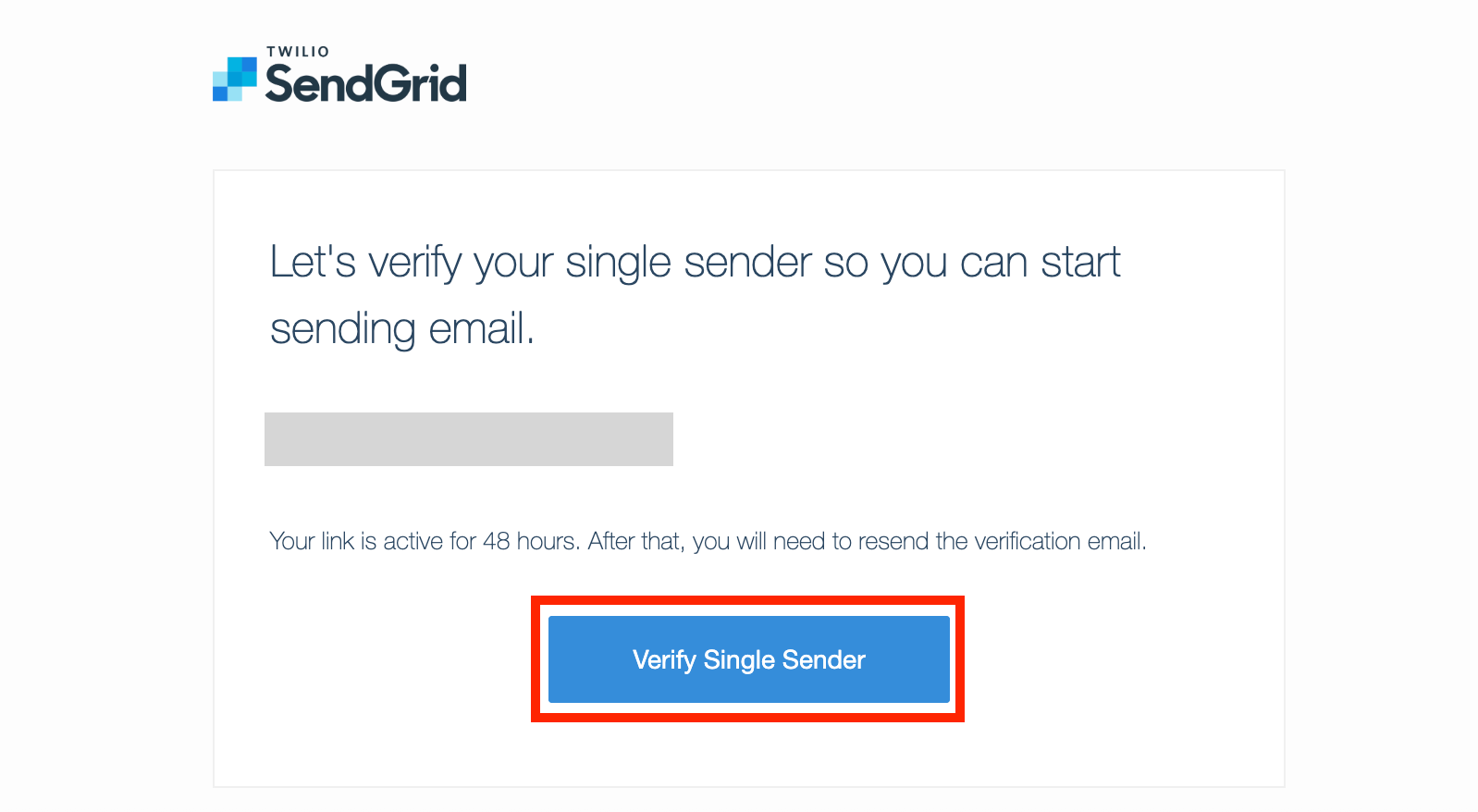
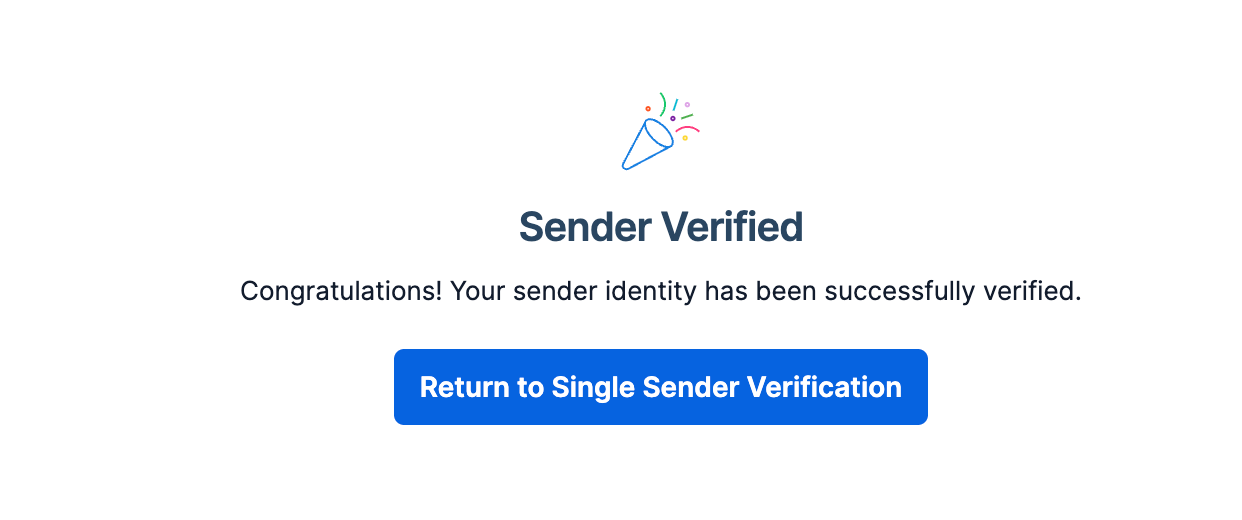
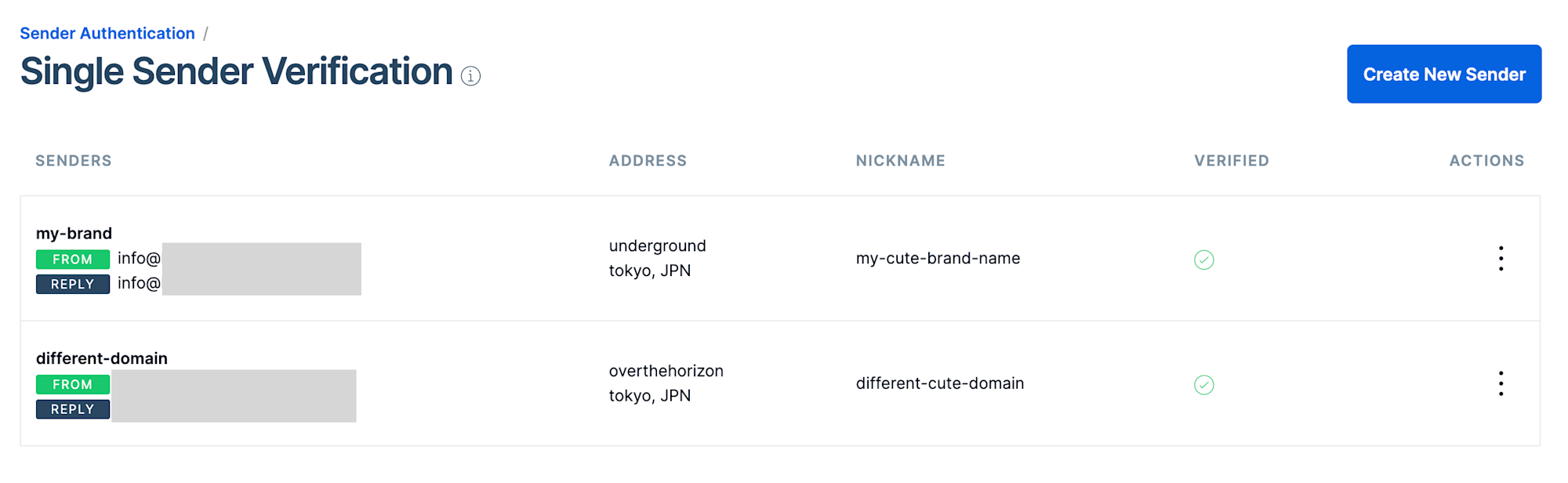
以上









